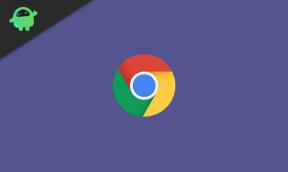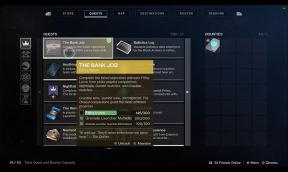Jak opravit chybový kód PS5 CE-108889-4
Různé / / August 04, 2021
Reklamy
Naposledy aktualizováno 7. března 2021 v 02:48
Jako PlayStation 5 konzole je nyní k dispozici globálně, stále více uživatelů získává kromě chyb ve hře spoustu chyb nebo chyb. Uživatelé systému PS5 bohužel v současné době dostávají další nový chybový kód CE-108889-4 při online hraní her nebo dokonce při jejich aktualizaci. Pokud jste tedy také jednou z obětí, nezapomeňte si úplně přečíst tohoto průvodce řešením problémů.
Někteří z dotčených uživatelů mezitím také začali hlásit, že je uveden chybový kód CE-108889-4 „Nainstalujte si prosím nejnovější systémový software“ což je frustrující, protože většina uživatelů již svou konzolu aktualizovala na nedávnou aktualizaci. Ani restart PS5 nebo přeinstalování her tento konkrétní problém vůbec nevyřeší.
Obsah stránky
-
1 Jak opravit chybový kód PS5 CE-108889-4
- 1.1 1. Aktualizujte svůj firmware PS5
- 1.2 2. Nainstalujte aktualizaci správně
- 1.3 3. Zapněte a vypněte konzolu
- 1.4 4. Zapněte a zapněte router
- 1.5 5. Zkontrolujte stav PSN
- 1.6 6. Ruční aktualizace systému PS5 prostřednictvím jednotky USB
- 1.7 7. Proveďte obnovení továrního nastavení
- 1.8 8. Kontaktujte podporu PlayStation
Jak opravit chybový kód PS5 CE-108889-4
Naštěstí se jedná o jednu z nejčastějších chyb uživatelů systému PS5 a lze ji opravit provedením některých možných řešení. Takže bez dalších okolků pojďme do toho.
Reklamy

1. Aktualizujte svůj firmware PS5
Je možné, že jste nějakou dobu neaktualizovali firmware konzoly, což způsobuje chybu. Nezapomeňte neustále kontrolovat aktualizace firmwaru každý týden a vždy aktuální. Instalace nejnovější aktualizace firmwaru samozřejmě zlepšuje herní zážitek a opravuje několik chyb.
2. Nainstalujte aktualizaci správně
Za zmínku také stojí, že byste měli zkontrolovat, zda byla stažená aktualizace firmwaru nainstalována úplně nebo ne. Někdy se může stát, že možná byla z nějakých důvodů stažena nejnovější verze, ale nebyla správně nainstalována.
Mějte na paměti, že pokud vaše konzole náhle ztratí energii nebo přejde do režimu spánku atd., Pak je možné, že se konzole PS5 může začít chovat jinak. Kromě toho nezapomeňte konzolu během aktualizace nebo instalace aktualizace vypnout.
Přečtěte si také: Jak zrušit přenos dat z PS4 na PS5?
Reklamy
3. Zapněte a vypněte konzolu
Zdá se, že někdy jakýkoli problém se systémem nebo mezipamětí může způsobit chyby, pády, zpoždění. Při zapnutí a vypnutí konzoly můžete jednoduše vyčistit dočasnou mezipaměť nebo závadu a zlepšit tak výkon.
- Nejprve konzolu úplně vypněte.
- Poté odpojte napájecí kabel z konzoly.
- Počkejte přibližně 30 sekund a připojte kabel zpět.
- Nakonec zapněte konzolu PS5 a zkontrolujte, zda se zobrazuje chybový kód CE-108889-4, zda se zobrazuje.
4. Zapněte a zapněte router
Stejně jako konzole byste měli také zapnout a vypnout Wi-Fi router. V dnešní době je velmi běžné mít dočasný problém s pamětí nebo mezipamětí se síťovým zařízením, jako je směrovač Wi-Fi. Takže cyklování napájení vašeho routeru zlepší problém s připojením.
- Nejprve správně vypněte směrovač Wi-Fi. Zkontrolujte, zda jsou všechny indikátory LED vypnuté.
- Nyní odpojte napájecí kabel od zdroje napájení i routeru.
- Poté budete muset počkat alespoň minutu a znovu zapojit kabel.
- Nakonec zapněte router a znovu zkontrolujte chybu.
5. Zkontrolujte stav PSN
Není nutné říkat, že k většině chyb nebo problémů souvisejících s PlayStation může dojít v důsledku výpadku nebo výpadku sítě PlayStation Network. Důrazně se proto doporučuje zkontrolovat Stránka stavu PSN vědět, zda je služba ve skutečnosti nefunkční nebo ne.

Reklamy
Například právě v době psaní tohoto článku stav sítě PlayStation Network ukazuje zprávu, že uživatelé mohou zaznamenat pomalejší nebo zpožděné stahování her, protože tým při správě stahování pracuje s ISP provoz.
6. Ruční aktualizace systému PS5 prostřednictvím jednotky USB
Někdy může být pro uživatele užitečná aktualizace firmwaru PS5 přes USB disk. Kromě počítače nebo počítače Mac připojeného k internetu budete potřebovat bezdrátový ovladač DualSense nebo DualShock 4 a kabel USB.
- Nejprve připojte jednotku USB k počítači PC nebo Mac.
- Naformátujte jednotku USB jako „FAT32“> Vytvořte na jednotce USB složku s názvem „PS5“.
- Nyní v této složce budete muset vytvořit další složku s názvem „AKTUALIZACE“.
- Přejděte na stránku aktualizace systémového softwaru PS5> Zvolte část „Aktualizovat systémový software“.
- Poté stáhněte aktualizační soubor a uložte jej do složky „UPDATE“.
- Dále uložte soubor jako „PS5UPDATE.PUP“.
- Připojte stejnou jednotku USB ke konzole PS5.
- Poté spusťte konzolu PS5 v nouzovém režimu dlouhým stisknutím tlačítka napájení a uvolněním po druhém pípnutí.
- Vyberte možnost Nouzový režim s názvem „Aktualizovat systémový software“.
- Vyberte „Aktualizovat z paměťového zařízení USB“> „OK“.
Poznámka: Pokud vaše konzole PS5 nerozpozná aktualizační soubor, zkontrolujte správnými velkými písmeny, zda jsou název složky a název souboru správné.
7. Proveďte obnovení továrního nastavení
Je známo všem, že provedení obnovení továrního nastavení do vašeho zařízení bude vždy užitečné a zcela vyřeší několik problémů. Nezapomeňte však, že o uživatelská data, nastavení a nainstalované hry přijdete úplně.
- Přejděte na domovskou obrazovku systému PS5> V pravém horním rohu přejděte na „Nastavení“ (ikona ozubeného kola).
- Vyberte „Systém“> Zvolte „Systémový software“.
- Vyberte „Možnosti obnovení“> Zvolte „Obnovit konzolu“.
- Nakonec vyberte možnost „Resetovat“ a počkejte na dokončení procesu.
- Až budete hotovi, restartujte konzolu a můžete vyrazit.
- Užívat si!
8. Kontaktujte podporu PlayStation
Pokud pro vás žádná z výše uvedených metod nefungovala, zkuste kontaktovat Tým podpory PlayStation pro další pomoc podle vašeho regionu.
To je vše, lidi. Předpokládáme, že vám tento průvodce pomohl. Další dotazy můžete komentovat níže.
Reklamy Poslední aktualizace 7. března 2021 v 02:49 hod. V těchto dnech vychází spousta zpráv...
Reklamy Po celém světě je nyní k dispozici velmi očekávaná herní konzole PS5 nové generace, která je nástupcem a…
Reklamy Poslední aktualizace 7. března 2021 v 02:45 Pokud jde o herní konzoli, tam…

![Stáhněte si nástroj XperiFirm [nejnovější verze k dispozici v5.4.0]](/f/a5e55f4d6ac229357e182353178f01bf.jpg?width=288&height=384)